Düzeltme: Ubisoft Connect Windows 11 veya 10'da Çalışmıyor
Miscellanea / / October 23, 2021
Son zamanlarda, birçok kullanıcı, Ubisoft bağlantısı Windows 11 veya Windows 10 PC'lerinde düzgün çalışmıyordu. Eh, bu hatanın arkasındaki asıl suçlu bilinmiyor çünkü yetkililer de iyi olduklarını belirttiler. Bu sorunun farkında ve geliştirici ekibi sorunsuz bir oyun sağlamak için üzerinde çalışmaya başladı. tecrübe etmek.
Ancak, buna bazı düzeltmeler sunana kadar, bu sorunu çözmek için ne yapabiliriz? Endişelenme! Bu sayfada, aynı şeyi öğreneceksiniz. Evet, doğru duydunuz! Öyleyse neden değerli zamanımızı boşa harcıyoruz? Bunun yerine, bu sorunu çözmek için kullanabileceğimiz seçenekleri inceleyelim ve kontrol edelim.

Sayfa İçeriği
-
Ubisoft Connect Windows 11 veya 10'da Çalışmıyor Nasıl Onarılır
- Yöntem 1: Proxy Ayarlarını Kontrol Edin
- Yöntem 2: IPv6'yı devre dışı bırakın
- Yöntem 3: DNS'yi Temizleyin ve IP'nizi Yenileyin
- Yöntem 4: Gereksiz Uygulamaları Kapatın
- Yöntem 5: Aygıt Sürücüsünü Güncelleyin
Ubisoft Connect Windows 11 veya 10'da Çalışmıyor Nasıl Onarılır
Kullanabileceğiniz çeşitli geçici çözümler olsa da, yalnızca bu sorunu çözmede etkili olduğu kanıtlanmış olanlardan bahsettik. Bu nedenle, Ubisoft'un Windows 11 veya Windows 10'unuzda çalışmaması durumunda düzeltme potansiyeli olan önemli bir düzeltmeden bahsetmeyi unuttuysak, bunun için derinlemesine birleştiririz.
Yöntem 1: Proxy Ayarlarını Kontrol Edin
Birçok kullanıcı, proxy ayarlarındaki bazı sorunlar nedeniyle bu sorunun oluştuğunu bildirdi. Ancak, bir kez düzenlediklerinde, Ubisoft connect yeniden bilgisayarlarında çalışmaya başlar. Yani, bunu da deneyebilirsiniz. Ancak, bunu nasıl yapacağınızı bilmiyorsanız, aşağıda belirtilen adımları izleyin:
- Her şeyden önce, düğmesine basarak Çalıştır komut istemi kutusunu başlatın. Kazan+R tamamen düğme. Ardından, yazın inetcpl.cpl ve enter tuşuna basın.
-
Şimdi, geçiş yapın Bağlantı sekmesi ve şuraya gidin LAN ayarları.

- Bundan sonra, ekranın önünde bulunan kutuların işaretini kaldırın. Otomatik olarak ayarları sapta ve LAN'ınız için bir proxy sunucusu kullanın. Ardından, Tamam buton.
- Son olarak, Ubisoft Connect uygulamasını yeniden başlatın ve sorunun çözülüp çözülmediğini kontrol edin.
Yöntem 2: IPv6'yı devre dışı bırakın
Ayrıca IPv6'yı devre dışı bırakmayı deneyebilir ve sorunu çözmenize yardımcı olup olmadığını kontrol edebilirsiniz. Windows PC'nizde IPv6'yı devre dışı bırakmak için izlemeniz gereken adımlar şunlardır:
-
İlk olarak, sağ tıklayın ağ masaüstü ekranınızın sağ alt köşesinde bulunan simge. Ardından, seçin Ağ ve İnternet ayarlarını açın seçenek.
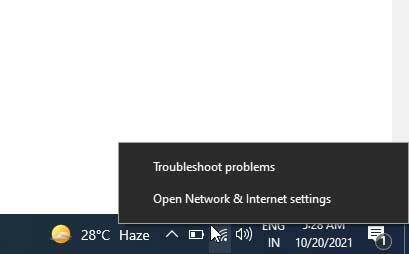
-
Bundan sonra, vur adaptör ayarlarını değiştir. Ardından, sizin de bağlı olduğunuz internet bağlantısına sağ tıklayın ve özellikler seçenek.
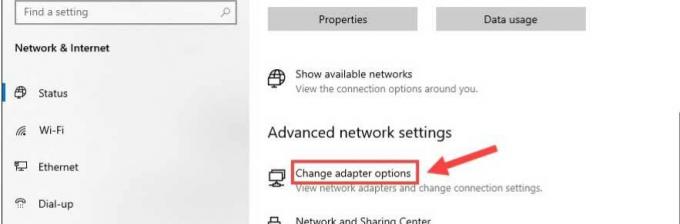

- Şimdi, geçiş yapın Ağ sekmesini işaretleyin İnternet Protokolü sürüm 4 (IPv4) seçeneğini seçin ve işaretini kaldırın İnternet Protokolü sürüm 6 (IPv6). Ardından, Tamam Değişiklikleri uygulamak için kaydetmek için düğmesine basın.
Yöntem 3: DNS'yi Temizleyin ve IP'nizi Yenileyin
DNS'inizi temizlemeyi denediniz mi? Değilse, aşağıda verilen adımları izlemenizi öneririz:
- Başlangıçta, açın CMD kullanarak istemi yönetici. Bundan sonra, üzerine tıklayın Evet.
-
Ardından, komutu kullanın ipconfig /flushdns ve vur Girmek.

-
Daha sonra, ipconfig / yenileme ve bas Girmek.

Yöntem 4: Gereksiz Uygulamaları Kapatın
Arka planda çalışan gereksiz uygulamayı kapatabilirsiniz. Bunun için aşağıda verilen yönergeleri takip edebilirsiniz:
- İlk olarak, açın Görev Yöneticisi PC'nizde. Ardından, süreçler sekme.
- Bundan sonra, kapatmak istediğiniz uygulamaya sağ tıklayın ve Görevi bitir buton.
Yöntem 5: Aygıt Sürücüsünü Güncelleyin
Aygıt yöneticisine gidebilir ve PC'niz için herhangi bir aygıt sürücüsü güncellemesi olup olmadığını kontrol edebilirsiniz. Birçok kullanıcı, bunun Ubisoft bağlantısının çalışmama sorununu çözmelerine yardımcı olduğunu bildirdi. Ayrıca bazen, güncel olmayan aygıt sürücüleri nedeniyle bilgisayarımız uygulamayı düzgün şekilde çalıştıramayabilir, her güncellemede olduğu gibi geliştiriciler yazılımlarında bazı değişiklikler yapar. Dolayısıyla eski bir aygıt sürücüsü yazılımı için uygulamayı çalıştırmak zordur. Bu nedenle, sürücülerinizi güncel tutmanızı önemle tavsiye ederiz.
Yani, bu bizim tarafımızdan. Ubisoft Connect'in Windows 11 veya 10 PC'nizde çalışmaması durumunda bu kılavuzun düzeltmenize yardımcı olacağını umuyoruz. Ancak, daha fazla ayrıntı için yorum bölümünde bize ping atın. Ekibimiz mutlaka en kısa sürede sizinle iletişime geçecektir.
Reklamlar



